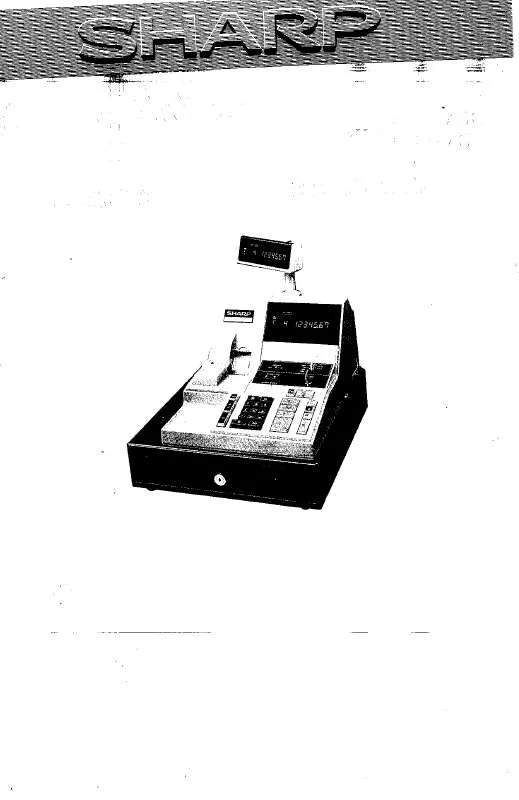Detaillierte Anleitungen zur Benutzung finden Sie in der Bedienungsanleitung.
[. . . ] HINWEIS · Es wird nachdrücklich empfohlen, dass Sie zu allen wichtigen Daten zusätzlich Papierdokumente aufbewahren. Unter gewissen Bedingungen können Daten auf praktisch jedem elektronischen Speichergerät verloren gehen oder verändert werden. Deshalb übernimmt Sharp keinerlei Haftung für verloren gegangene oder anderweitig unbrauchbar gewordene Daten, egal ob dies auf unsachgemäßen Gebrauch, Reparaturen, Defekte, Akkuwechsel, Verwendung nach Ablauf der angegebenen Akkulebensdauer zurückzuführen ist oder eine andere Ursache hat. · Wir übernehmen keinerlei Haftung, weder direkt noch indirekt, für finanzielle Verluste oder Ansprüche Dritter, die sich aus dem Gebrauch dieses Produkts und seiner Funktionen ergeben, wie z. [. . . ] : Sound-Datei im SMAF-Format : Originalrufton (erstellt im Melodieneditor) : Sound-Datei im MIDI-Standardformat : Sound-Datei im i Melody-Format : Sound-Datei im WAVE-Format : Sound-Datei im AMR-Format Hinweis · SMAF (Synthetic Music Mobile Application Format) ist ein Format für Musikdaten auf Mobiltelefonen. Drücken Sie , um das Hauptmenü aufzurufen. Wählen Sie mit , oder die Option , , Meine Sachen", und drücken Sie . Wählen Sie mit oder die Option , , Töne", und drücken Sie . Wählen Sie mit oder die Option , , Mehr Downloads", und drücken Sie . Die Website, von der Sie Töne herunterladen können, wird angezeigt.
5. Wenn Sie fertig sind, drücken Sie C [Zurück].
92
Meine Sachen
Töne abspielen 1. Drücken Sie , um das Hauptmenü aufzurufen. Wählen Sie mit , oder die Option , , Meine Sachen", und drücken Sie .
5. Wenn Sie fertig sind, drücken Sie C [Zurück].
Sie kehren zur Liste zurück. Führen Sie die Schritte 1 bis 4 unter , , Töne abspielen" aus. Wählen Sie mit oder die Option , , Instrument auswählen" oder , , Lautstärke", und drücken Sie oder A [Auswahl]. Ausführliche Informationen finden Sie auf den Seiten 109 bis 111. Hinweis · Wenn in Schritt 2 die Optionen , , Instrument auswählen" und , , Lautstärke" nicht im Menü angezeigt werden, können Sie diese Einstellungen nicht ändern. Führen Sie die Schritte 1 bis 4 unter , , Töne abspielen" auf Seite 93 aus. Wählen Sie den Namen der Datei aus, die Sie versenden möchten, indem Sie oder und anschließend A [Optionen] drücken. Wählen Sie mit oder die Option , , Nachricht senden", und drücken Sie oder A [Auswahl]. Wenn Sie Ihren Originalrufton in Schritt 2 ausgewählt haben, führen Sie die folgenden Schritte aus, oder fahren Sie mit Schritt 5 fort.
94 Meine Sachen
4. Wählen Sie mit
oder das Dateiformat , , SMAF", , , MIDI" oder , , i Melody" aus, und . Ausführliche Informationen zum Erstellen von Nachrichten finden Sie unter , , MMS-Nachricht verfassen" auf Seite 59. Hinweis · Töne mit einem roten Symbol können nicht als Anhang einer Nachricht gesendet werden. · Wenn Sie in Schritt 4 die Option , , i Melody" wählen, wird nur der erste Teil der Daten konvertiert. [. . . ] Legen Sie keine magnetischen Karten neben Ihrem Telefon ab. Stellen Sie sicher, dass keine Karten im Telefon stecken bleiben, da sonst die aufgezeichneten Daten beschädigt werden können. · Richten Sie das mobile Blitzlicht nicht auf die Augen, da dies die Sehfähigkeit beeinträchtigen oder Schwindel hervorrufen kann, was möglicherweise zu Unfällen oder Verletzungen führt.
VORSICHTSMASSNAHMEN BEIM GEBRAUCH IM FAHRZEUG
· Der Benutzer des Telefons ist dafür verantwortlich, sich darüber zu informieren, ob nach den örtlichen Vorschriften der Gebrauch eines Mobiltelefons in einem Fahrzeug erlaubt ist oder nicht. Konzentrieren Sie sich voll und ganz auf das Fahren. [. . . ]